学习SolidWorks最好的方法就是要SolidWorks教程+SolidWorks练习。也就是在看SolidWorks教程的同时,一定要做SolidWorks练习,才能手脑并用,将SolidWorks命令和设计融会贯通。而SolidWorks练习不要盲目的练习,不要说我画出来,就完了,画不出来就放弃了,其实做SolidWorks练习,重要的是我们要熟悉SolidWorks命令,已经每个命令的使用技巧,并且总结SolidWorks建模的原则和技巧,才能在后期设计工作中,少出错,高效率,总结才是练习的进一步提升。
SolidWorks钣金练习题之电源箱壳效果图
SolidWorks钣金练习题之电源箱壳建模步骤
1、打开SolidWorks软件,新建零件,然后【上视基准面】画中心矩形。
2、【基体法兰】厚度:1 。
2.【边线法兰】给定深度:95 ;法兰位置:折弯在外。
3.【边线法兰】给定深度:10 ;编辑法兰轮廓:左侧边线。
3-1.拖动直线,距离:10 ;完成。
4.【断开边角】圆角半径:5 。
5.【拉伸切除】在钣金侧面画一个直槽口,勾选:与厚度相等。
6.【线性阵列】方向:蓝色边线;到参考:绿边线,距离:20;数量:12 。
7.在钣金竖直面上画矩形,圆角:5 。
8.【拉伸切除】勾选:与厚度相等。
9.继续画草图,边距都是:6 。
10.【异型孔向导】大小:2.5 。
10-1.位置:在草图端点画点。
11.【展开】选择固定面;收集所有折弯。
12.【拉伸切除】在展开后的左上角画草图;与厚度相等。
13.画中心矩形,镜像到右侧、上方。
14.【拉伸切除】。
15.【折叠】。
16.【设计库】把软件自带的成形工具:extruded hole 拖到钣金上。
17.再拖一个:bridge lance 到钣金箱底面。
18.【镜像】两侧。
下面制作SolidWorks钣金成型工具
19.新键一个新零件,【拉伸凸台】上视基准面画中心矩形,给定深度:10 。
20.【拉伸凸台】立方体顶面画圆,给定深度:5 。
21.【圆角】多半径圆角,半径:2、3 。
22.【成形工具】停止面:绿色面。
22-1.保存零件。
23.把自己绘制的成形工具拖到钣金上,反转工具。
24.画草图。
25.【通风口】边界:外侧圆;筋:4根直线,宽度:3;翼梁:中间两个圆,宽度:2;填充边界:内侧圆。
26.完成。
以上就是关于SolidWorks钣金练习题的步骤,仅供参考,希望大家可以多做练习,自我完成。
注:SolidWorks新手如果看图文版的SolidWorks练习题比较吃力,建议看我们的视频练习,会员高清视频可下载。
SolidWorks钣金练习题模型下载:







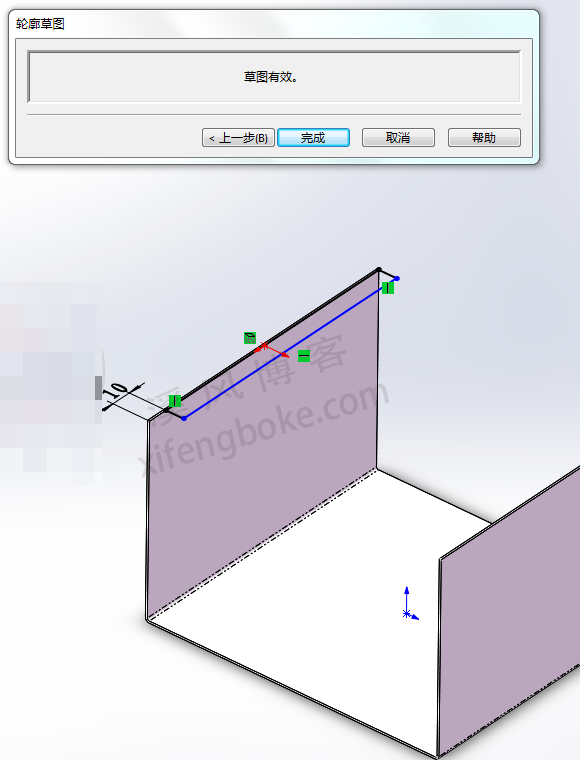

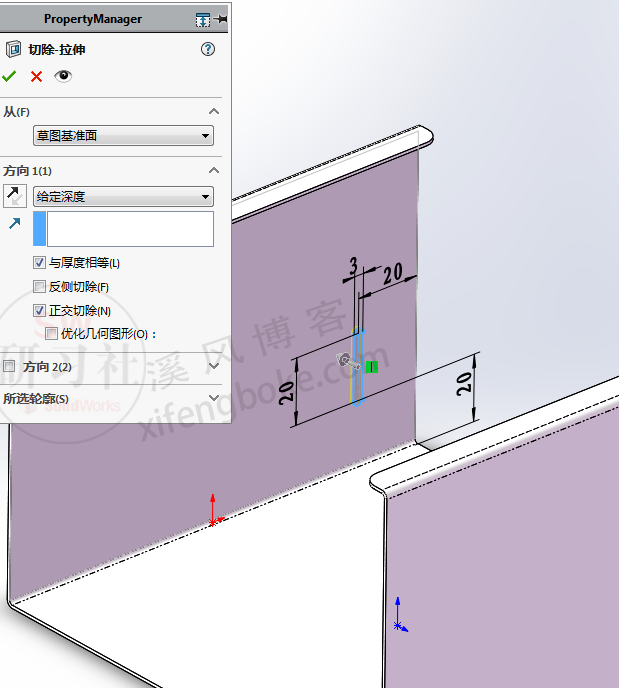
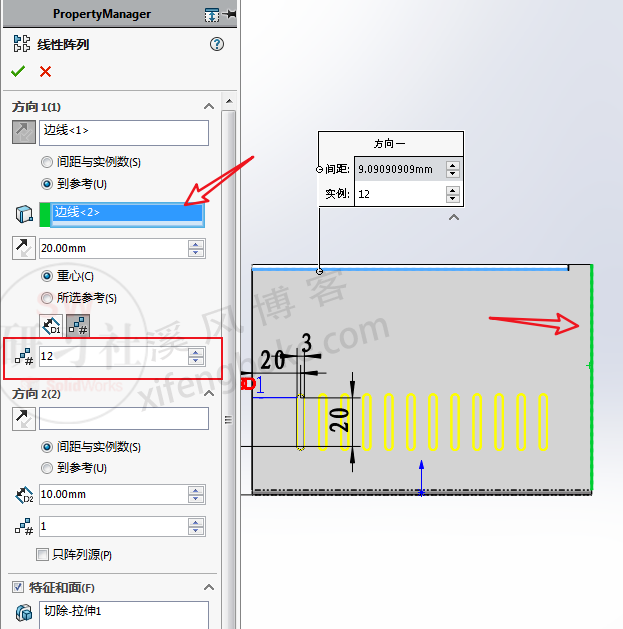

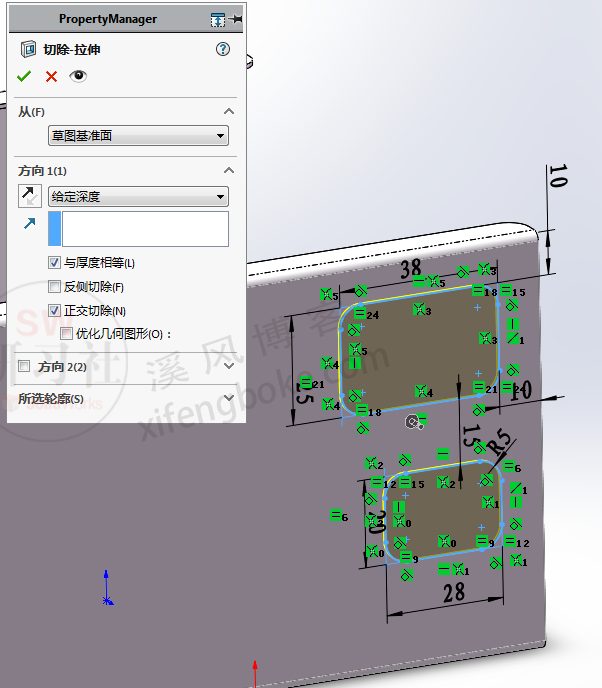

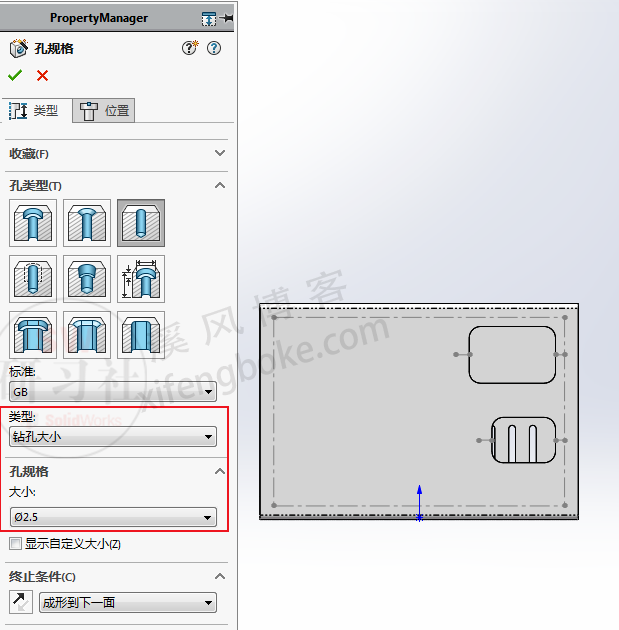

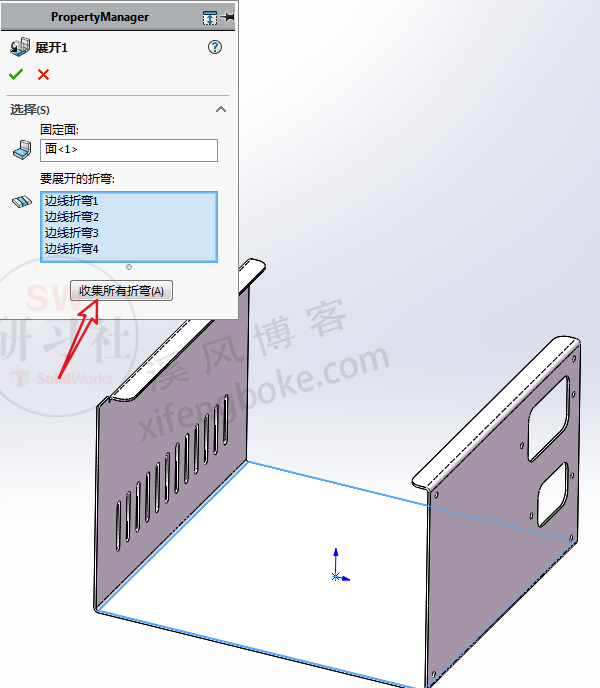

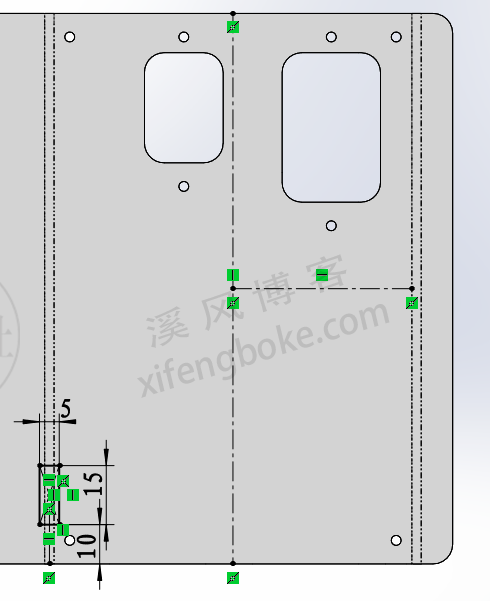


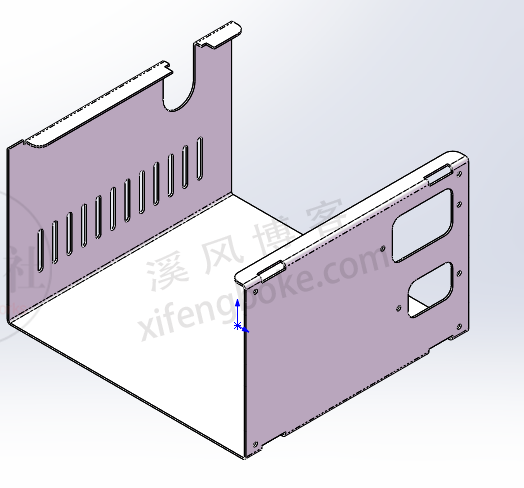

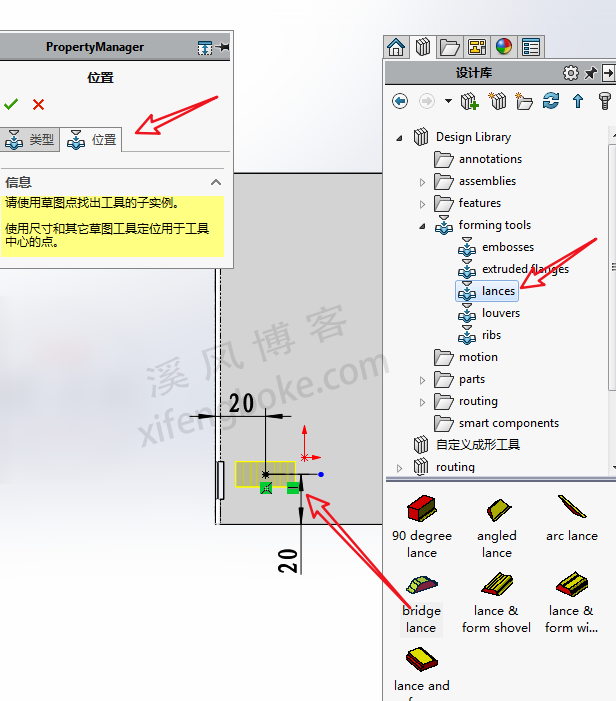

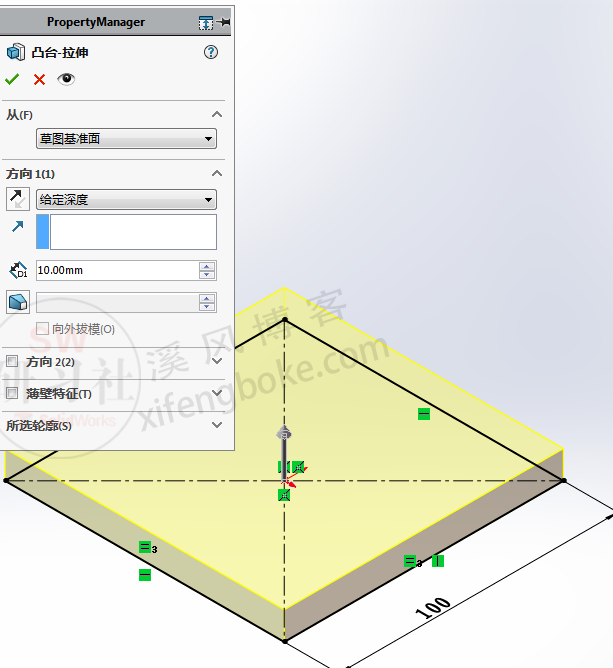
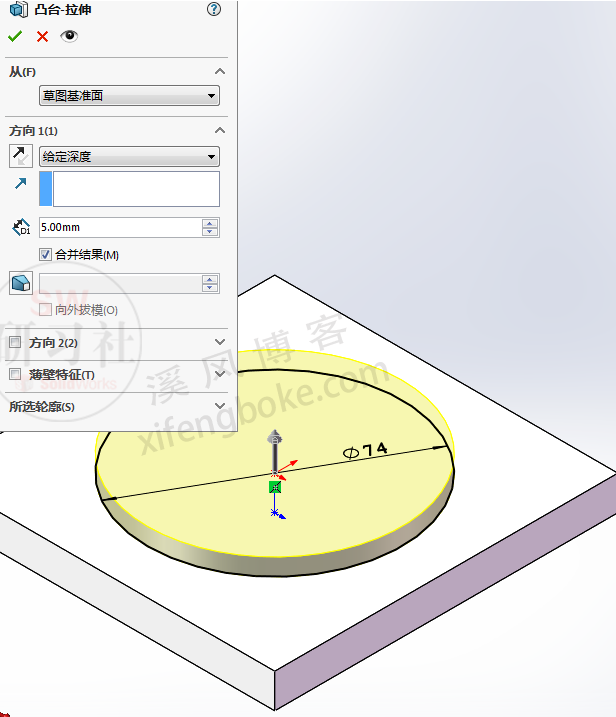
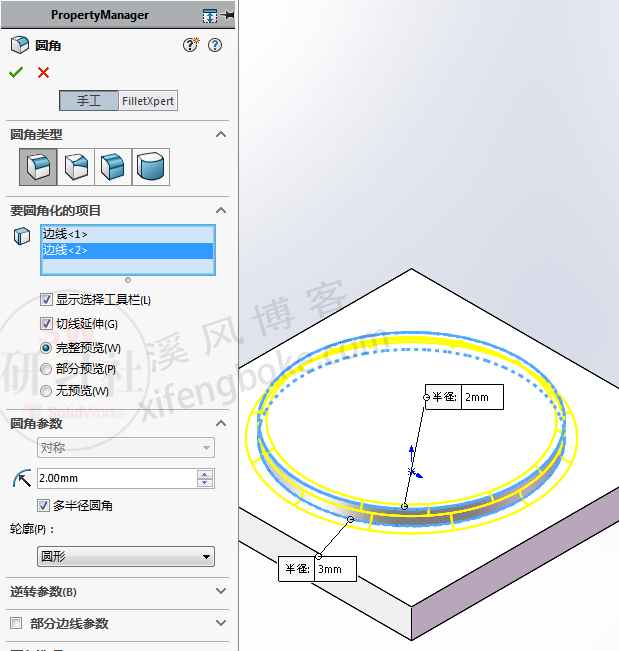
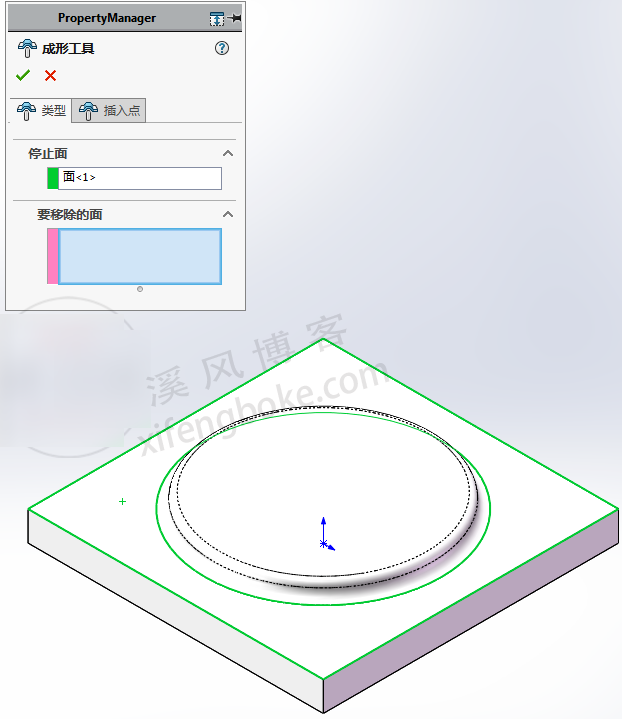
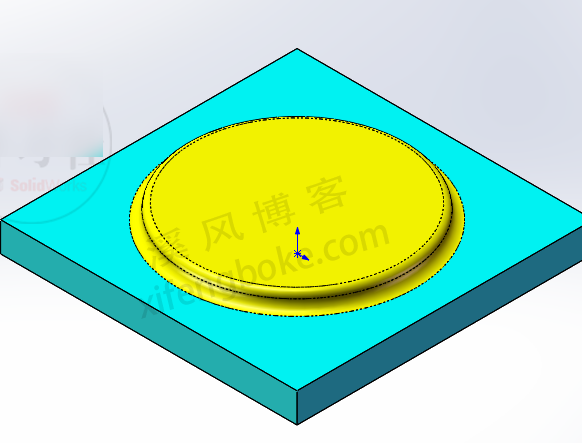
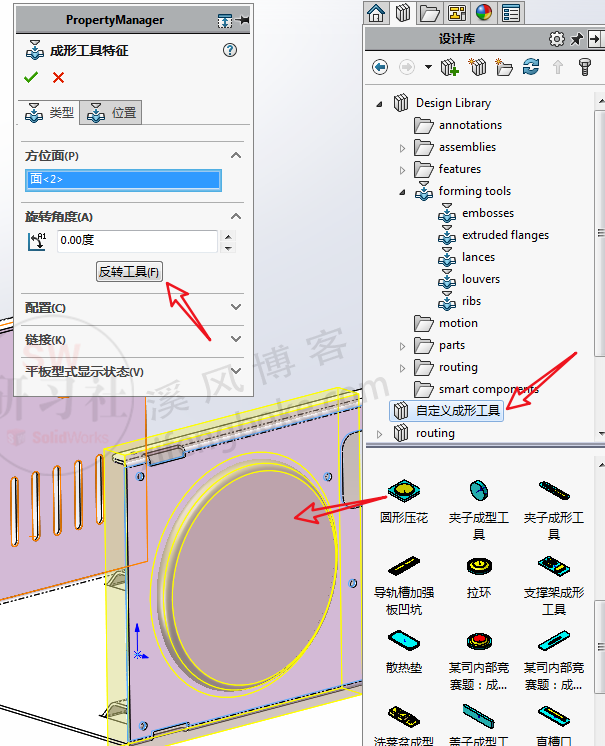
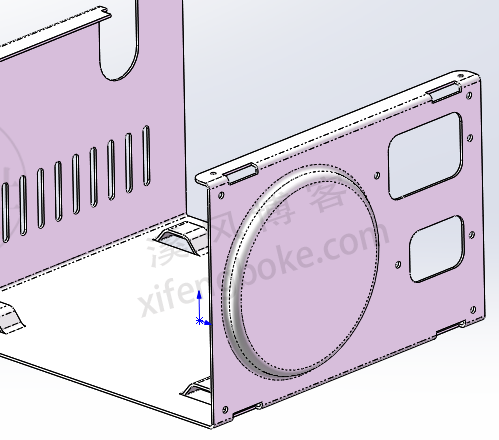


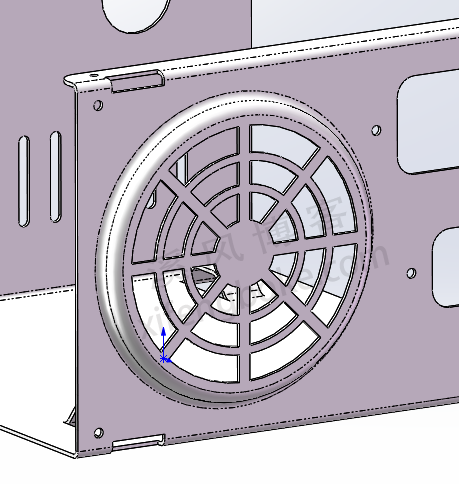











还没有评论,来说两句吧...